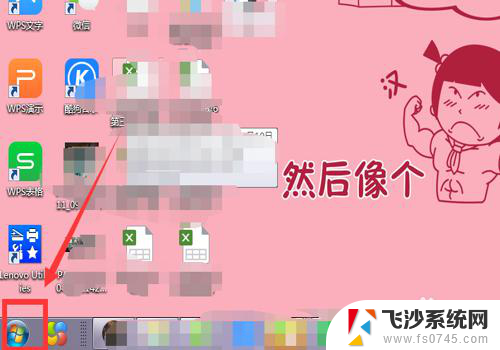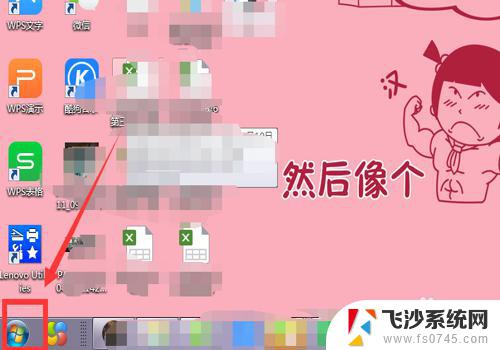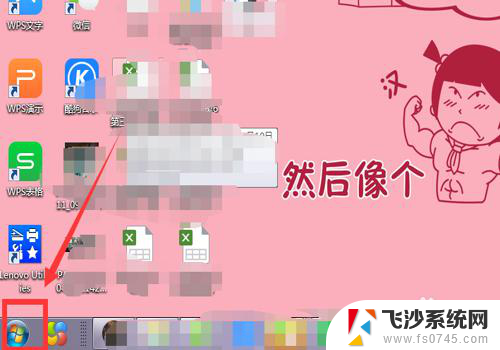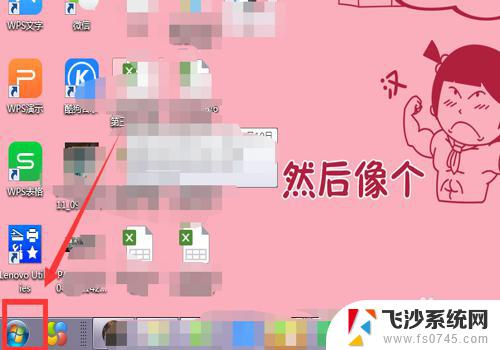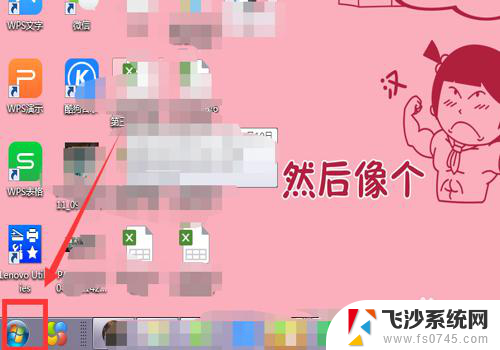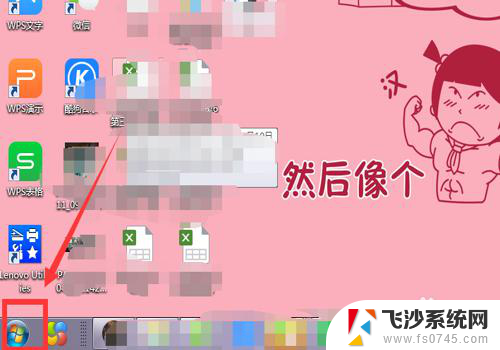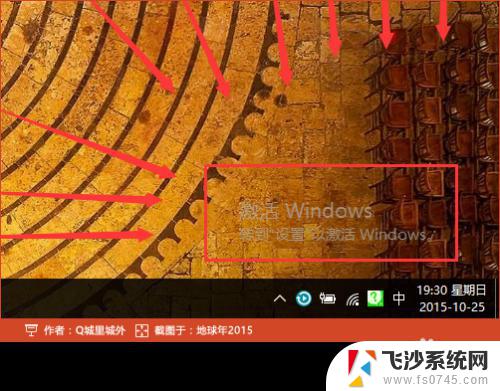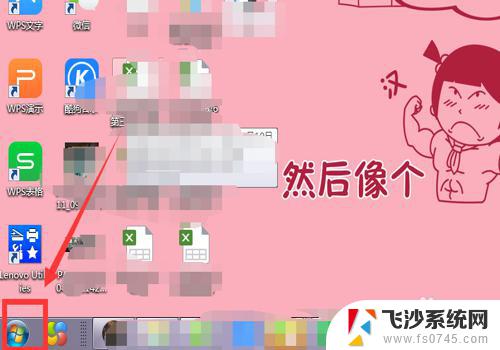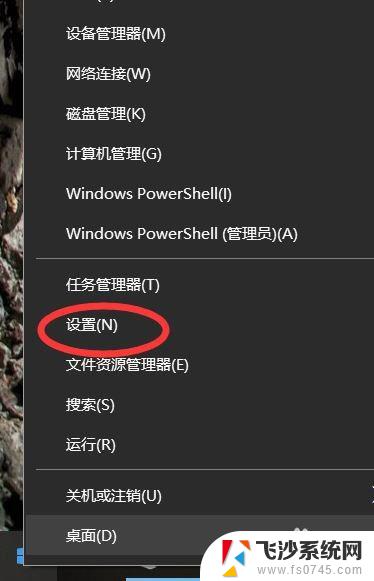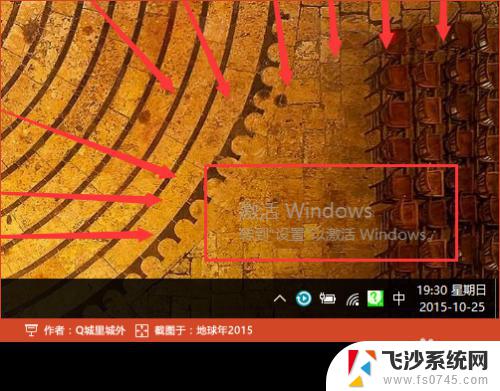打开电脑出现现在激活windows 如何解决电脑提示激活Windows的问题
打开电脑出现现在激活windows,打开电脑的一刹那,突然出现了一个令人困惑的提示:激活Windows,这种情况常常让人感到焦虑和困惑,不知道该如何处理。不必惊慌解决电脑提示激活Windows的问题并不难。在本文中我们将探讨一些简单而有效的方法,帮助您解决这个烦人的问题。无论您是新手还是有经验的电脑用户,本文都将为您提供解决方案,让您的电脑重新恢复正常运行。
方法如下:
1.点击主页面左下角的【开始】图标。
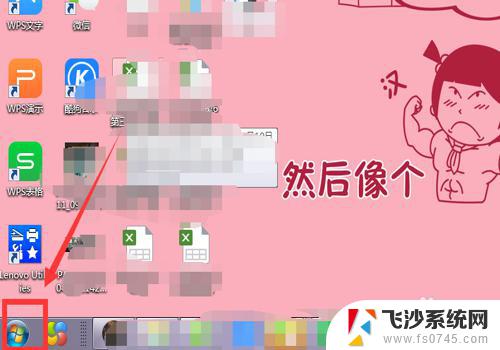
2.选中【计算机】。
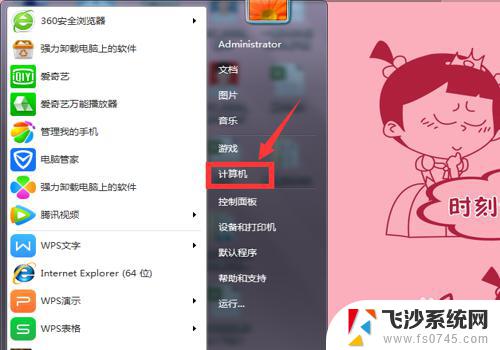
3.在弹出的页面,选中【系统属性】。
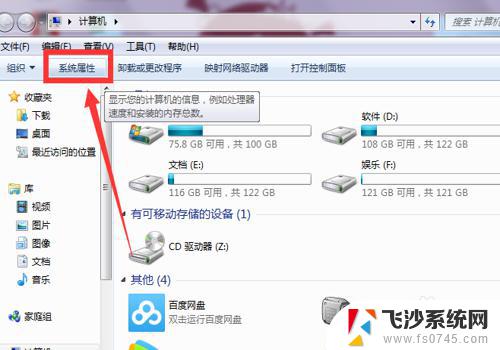
4.在系统属性下拉页面最后找到【Windows激活】。
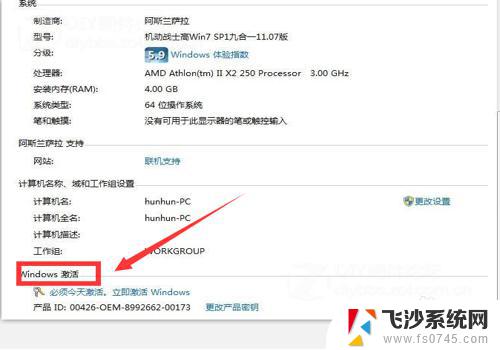
5.选择下方的【必须今天激活,激活Windows】。
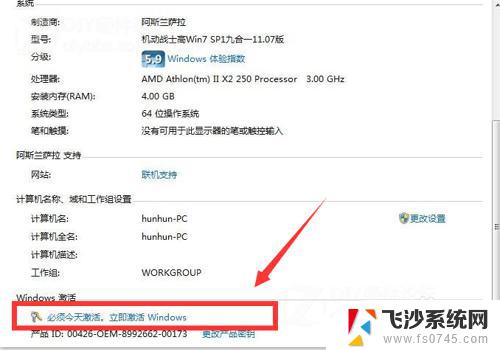
6.在弹出界面,根据提示,输入【密匙】。
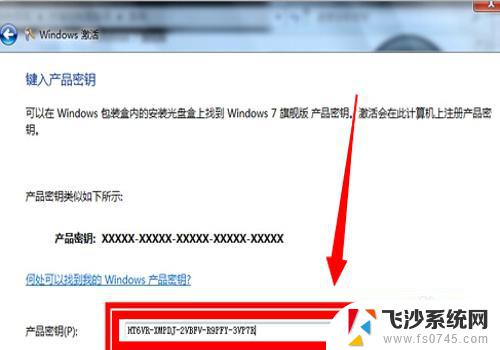
7.进入属【正在激活状态】
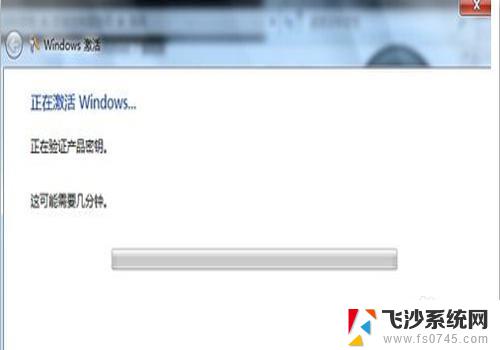
8.在激活完成后,弹出的提示对话框中选中【是】。
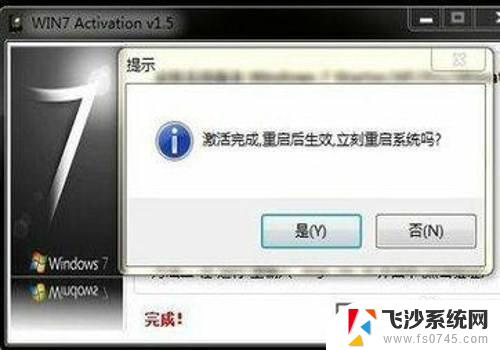
9.重启电脑后,再次查看,显示【Windows已激活】,就成功了。
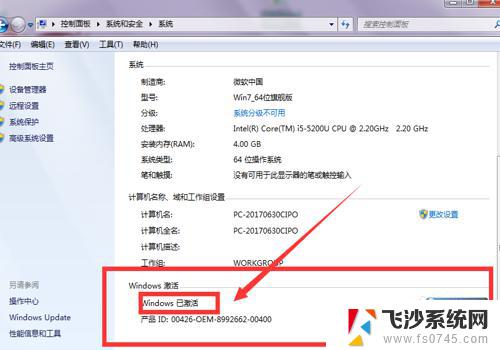
10.总结:1、点击主页面左下角的【开始】图标。2、选中【计算机】。3、在弹出的页面,选中【系统属性】。4、在系统属性下拉页面最后找到【Windows激活】。5、选择下方的【必须今天激活,激活Windows】。6、在弹出界面,根据提示,输入【密匙】。7、进入属【正在激活状态】8、在激活完成后,弹出的提示对话框中选中【是】。
9、重启电脑后,再次查看,显示【Windows已激活】,就成功了。
以上就是打开电脑时出现的激活Windows的全部内容,如果您也遇到了类似的问题,可以参考本文所介绍的步骤来解决,希望这些信息对您有所帮助。